Будильник iPhone не работает? Вот решение (10 способов)
Вы когда-нибудь опаздывали на работу или в школу из-за того, что на вашем iPhone не работал будильник?
Теперь, когда технологии стали важной частью вашей повседневной жизни, это может расстраивать. Цифровое управление задачами, встречами и специальными событиями теперь можно запрограммировать в ваших телефонах. Apple — один из лучших поставщиков этой технологии, начиная от личного использования и заканчивая корпоративными решениями.
К сожалению, технология в целом всегда будет иметь точки сбоя, поскольку она состоит из разных компонентов. Иногда пользователи также не понимают, как это работает и как его следует использовать. Но не беспокойтесь об этом, потому что мы здесь, чтобы помочь вам.
Наше руководство посвящено тому, как починить будильник на iPhone, который не работает. Мы обсудим функции и настройки, которые могут быть причиной того, что он не работает. Также мы предоставляем исправления в каждой из точек сбоя приложения и устройства.
Давайте погрузимся!
1. Проверьте настройки сигнализации.
Настройки будильника иногда могут сбивать с толку других пользователей. Приложение можно настроить в соответствии с вашими потребностями. При настройке будильника необходимо учитывать множество факторов. Вот настройки, которые необходимо проверить, чтобы убедиться, что ваш будильник работает:
- Прежде всего, зайдите в приложение «Часы» и нажмите «Будильник».
- Оттуда нажмите «Изменить» и выберите уже созданный будильник или создайте новый.
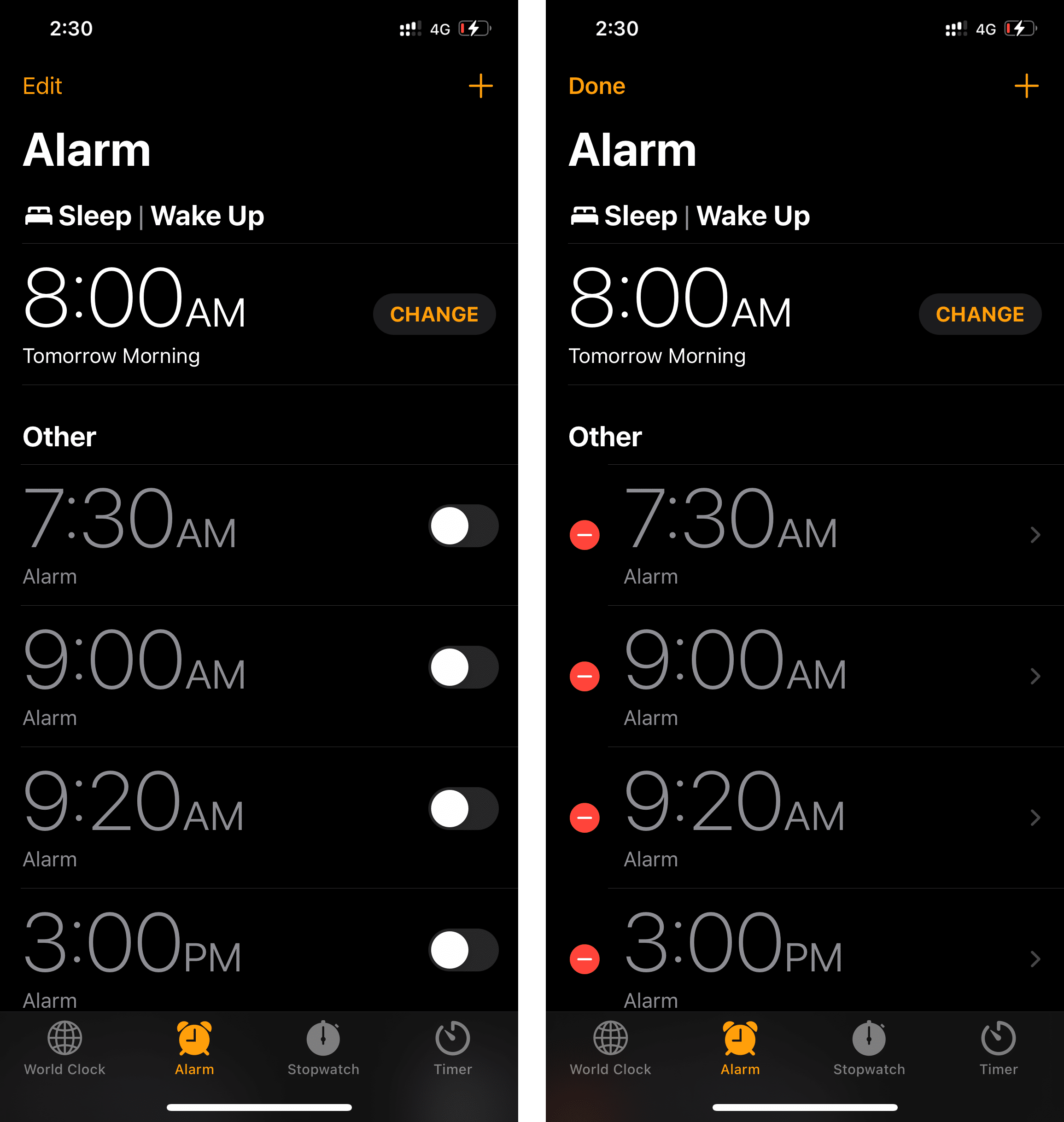
- Затем вы можете сначала нажать «Повторить», чтобы убедиться, что вы установили его ежедневно или только в определенные дни, в зависимости от ваших потребностей.
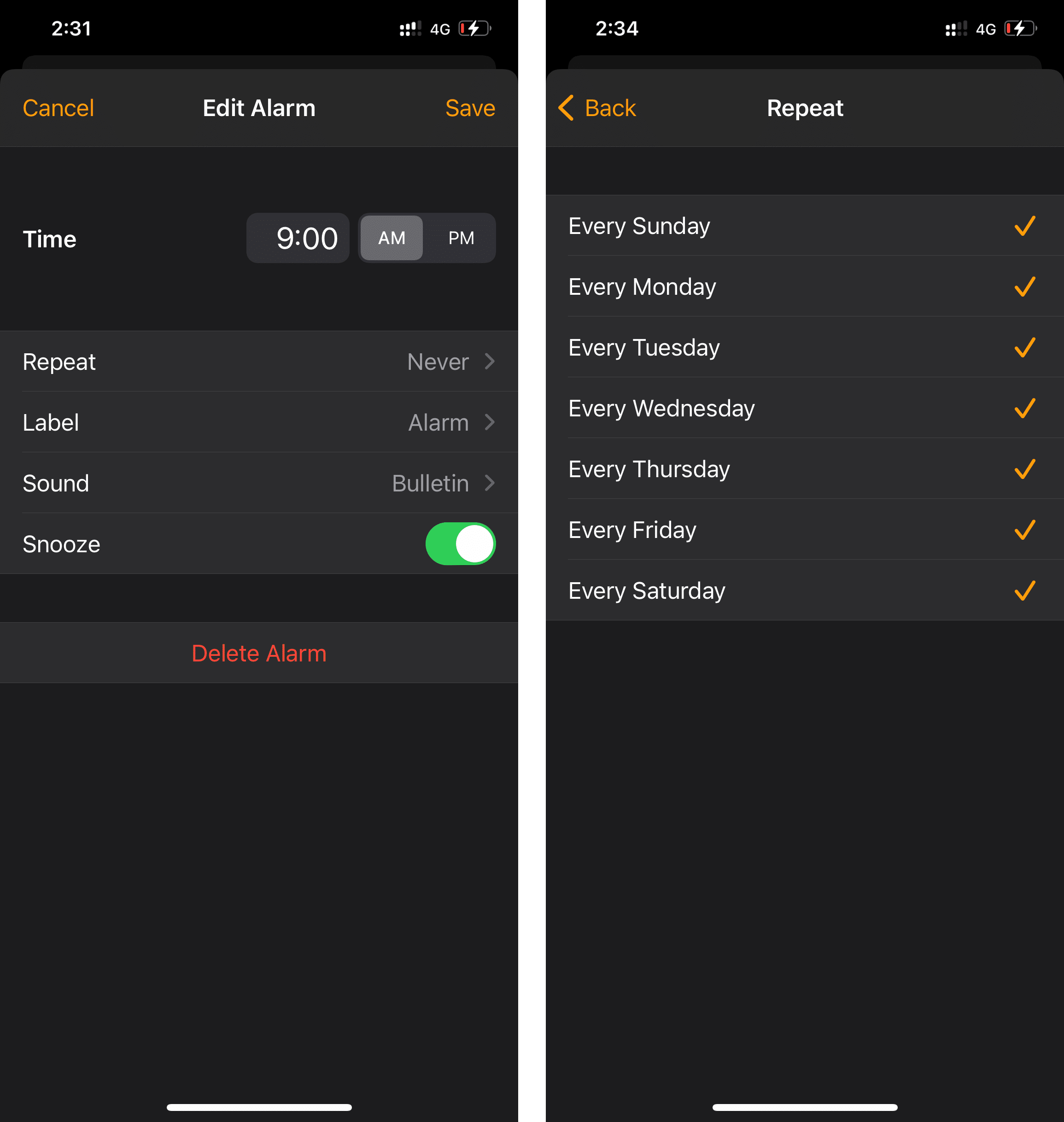
- Затем вернитесь на страницу параметров «Редактировать сигнал тревоги» и включите параметр «Отложить», чтобы включить его. Эта функция снова предупредит вас, если вы не выключитесь должным образом во время тревожного события.
- Теперь перейдите в раздел «Звук» и выберите мелодию звонка из списка по умолчанию. Не используйте на данный момент собственные мелодии звонка, которые вы приобрели и скачали. Это делается для того, чтобы проверить и убедиться, что рингтон действительно работает так, как задумано.
- Затем нажмите «Сохранить» в правом верхнем углу экрана.
- Наконец, вернитесь в приложение «Часы», затем найдите будильник «Сон/Пробуждение» и нажмите кнопку «Изменить». Обязательно отключите будильник. Это позволит избежать конфликтов с ранее установленными вручную сигналами тревоги.
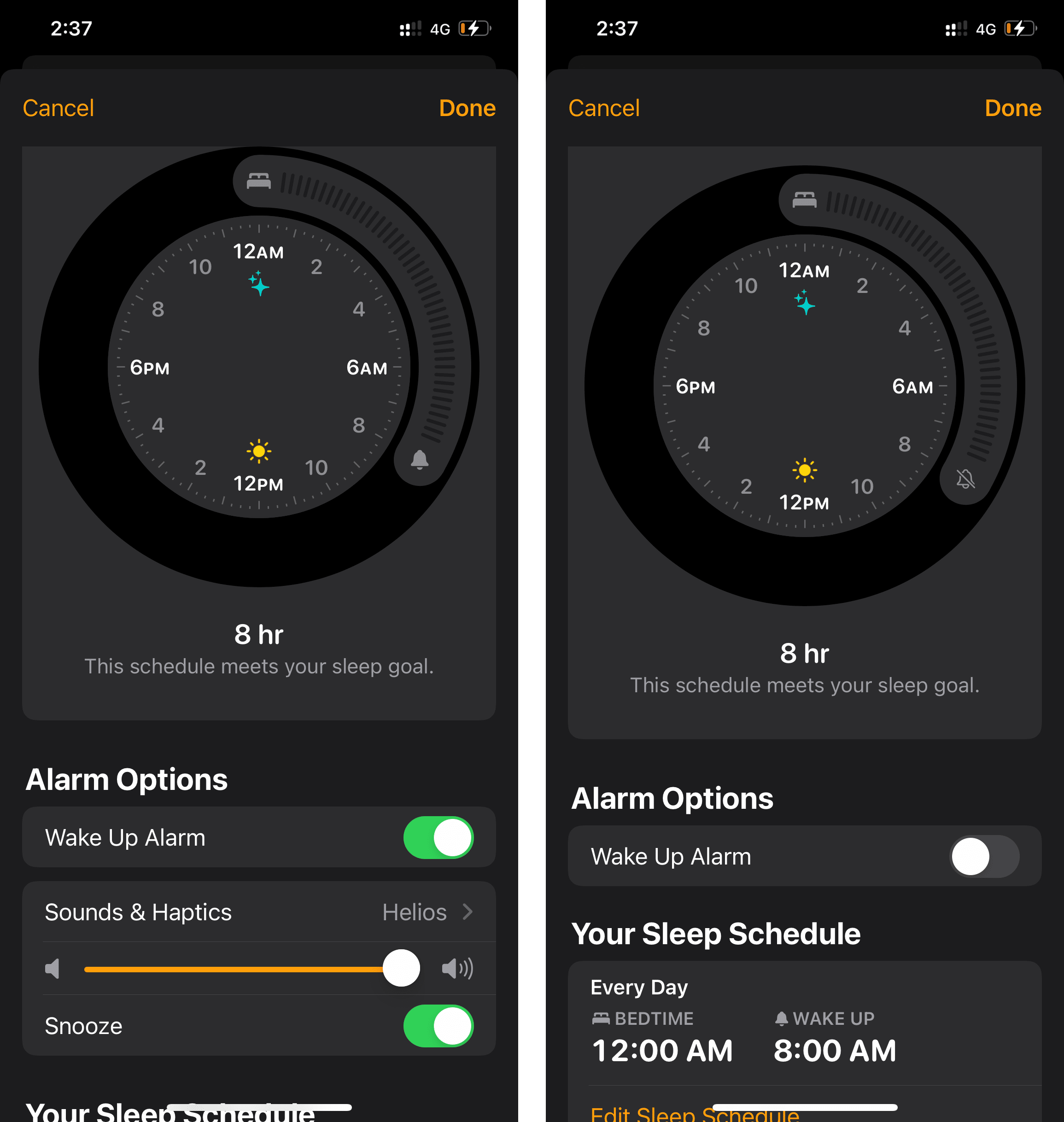
Далее вам необходимо убедиться, что громкость звонка достаточно громкая, чтобы ее можно было услышать. Вот как вы можете это сделать:
- Сначала зайдите в настройки вашего iPhone, затем нажмите «Звуки и тактильные ощущения».
- Затем в разделе «Звонок и оповещения» перетащите ползунок вправо, чтобы увеличить громкость будильника.
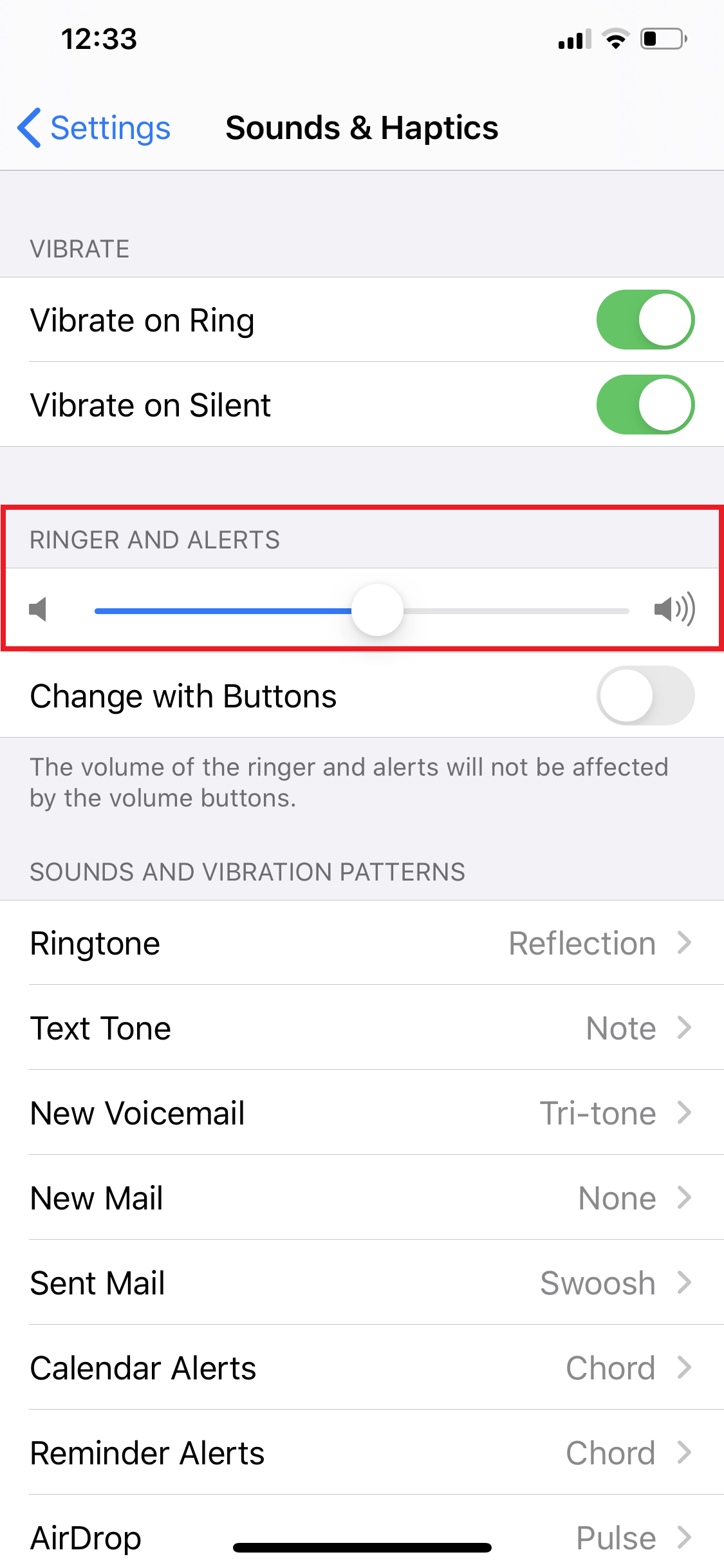
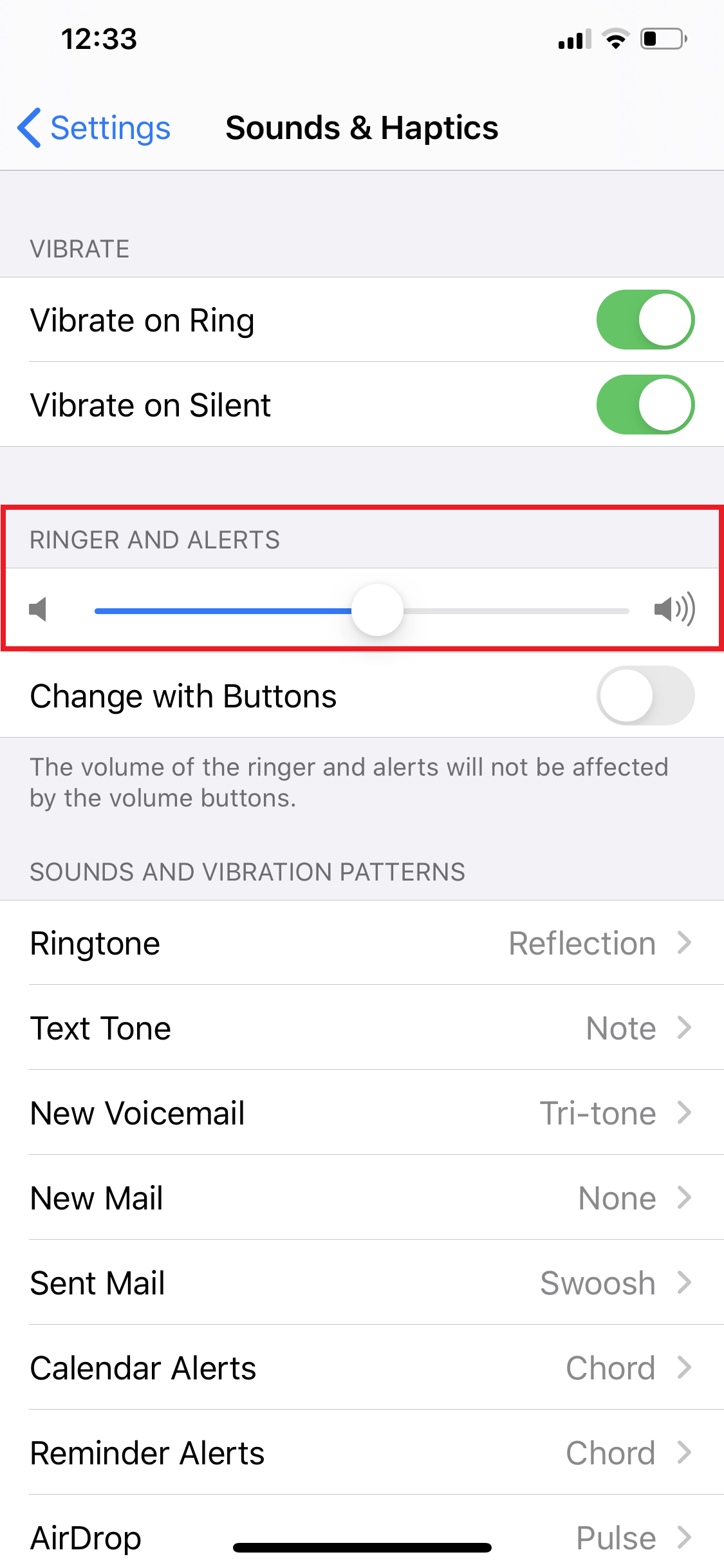
Теперь, когда ваш будильник правильно настроен, он должен работать правильно. Но если вы все еще испытываете ту же проблему, перейдите к следующему способу.
2. Проверьте настройки времени и даты.
Существует вероятность того, что на вашем iPhone установлены неправильные настройки времени. Это может привести к срабатыванию будильника в неподходящее время. Вот как это проверить:
- Сначала зайдите в настройки вашего iPhone, затем нажмите «Основные», а затем нажмите «Дата и время».
- Затем установите правильный часовой пояс в соответствии с вашим регионом.
- Наконец, нажмите «Установить автоматически».
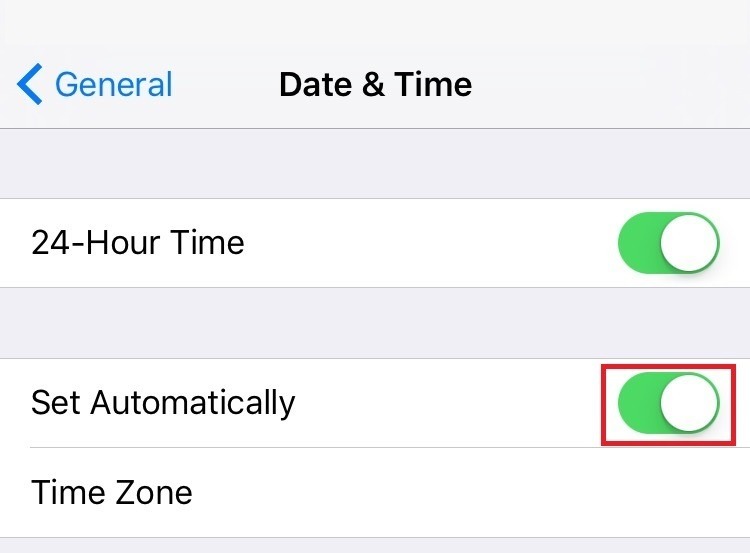
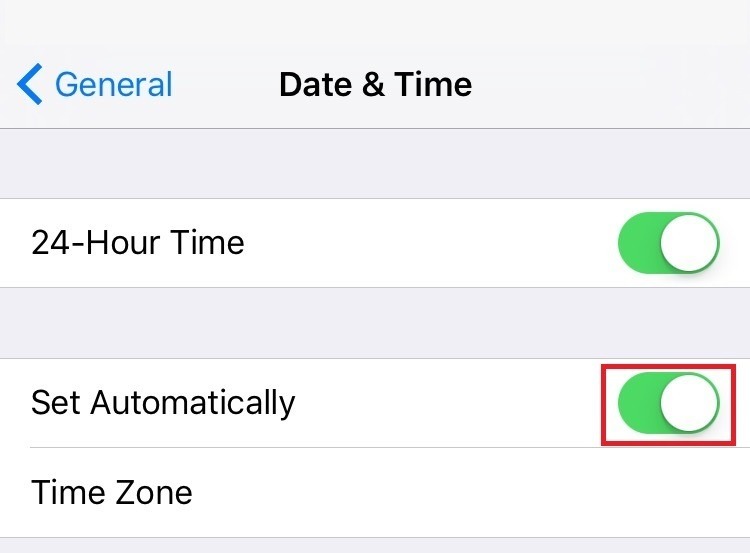
Теперь, когда у вас есть правильные настройки времени, ваш будильник должен сработать в нужное время. Но если вы по-прежнему испытываете ту же проблему, перейдите к следующему способу.
3. Удалить сигнал тревоги и добавить новый.
Должна быть какая-то настройка, о которой вы, должно быть, забыли, из-за которой будильник не срабатывает должным образом. Чтобы убедиться в этом, вы можете удалить существующий будильник и просто добавить новый. Вот как вы можете это сделать:
- Сначала зайдите в приложение «Часы», затем нажмите «Будильник».
- Затем нажмите «Изменить», а затем нажмите кнопку (–), чтобы просмотреть опцию «Удалить». Нажмите «Удалить» для подтверждения.

- Далее, чтобы добавить новый будильник, нажмите кнопку (+) в правом верхнем углу экрана.
- Наконец, чтобы правильно настроить будильник, обратитесь к методу 1 данного руководства.
Теперь, когда у вас есть новый будильник, он должен работать правильно. Но если вы все еще испытываете ту же проблему, следующий метод может помочь.
4. Отключите устройства Bluetooth.
Используете ли вы наушники или колонки с поддержкой Bluetooth?
Это также может быть причиной того, что вы не слышите звук будильника на своем iPhone. Вы можете отключить Bluetooth на своем устройстве, чтобы звук будильника был слышен с вашего iPhone, а не с устройств с поддержкой Bluetooth.
Перейдите в настройки вашего iPhone, затем нажмите «Bluetooth», а затем нажмите кнопку, чтобы отключить функцию Bluetooth. Но если ваш будильник по-прежнему не работает, переходите к следующему способу.
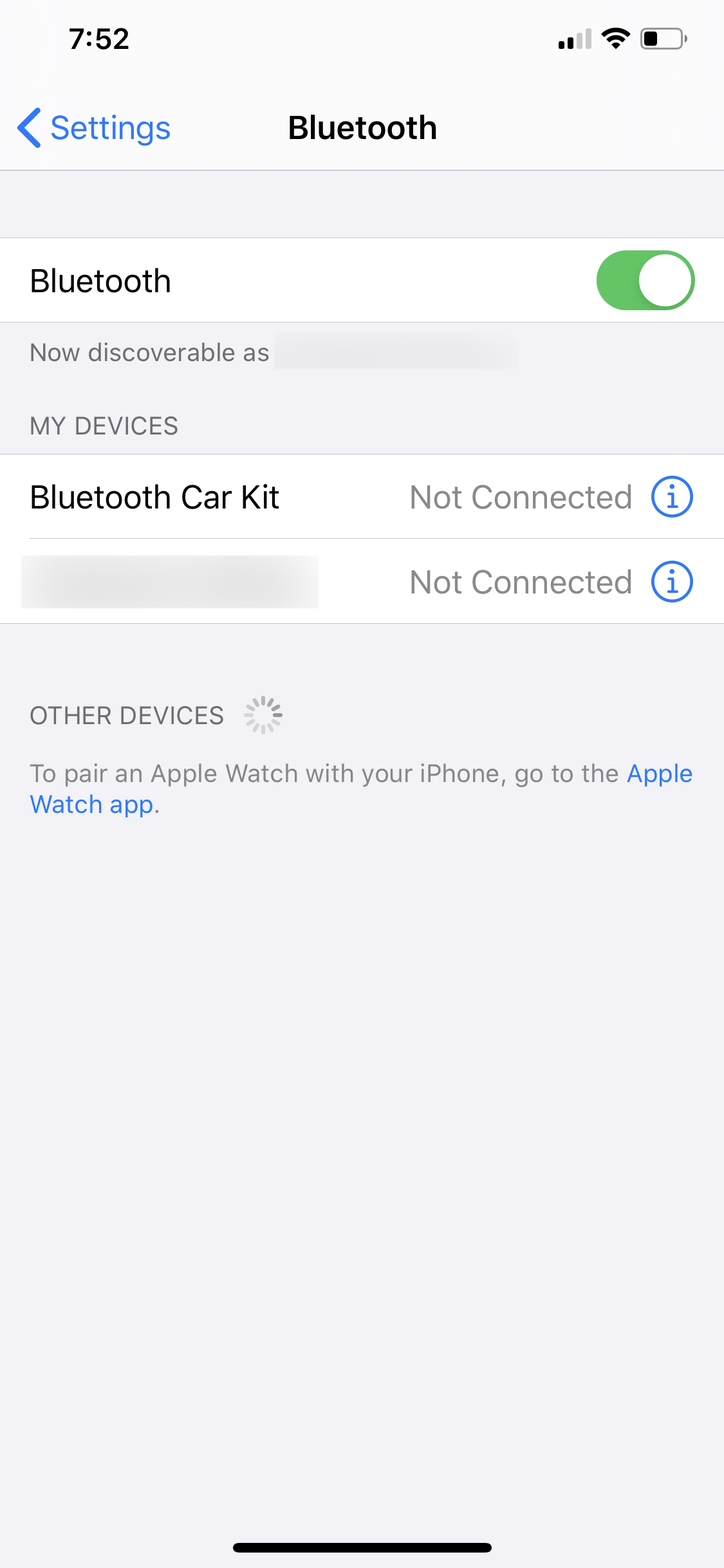
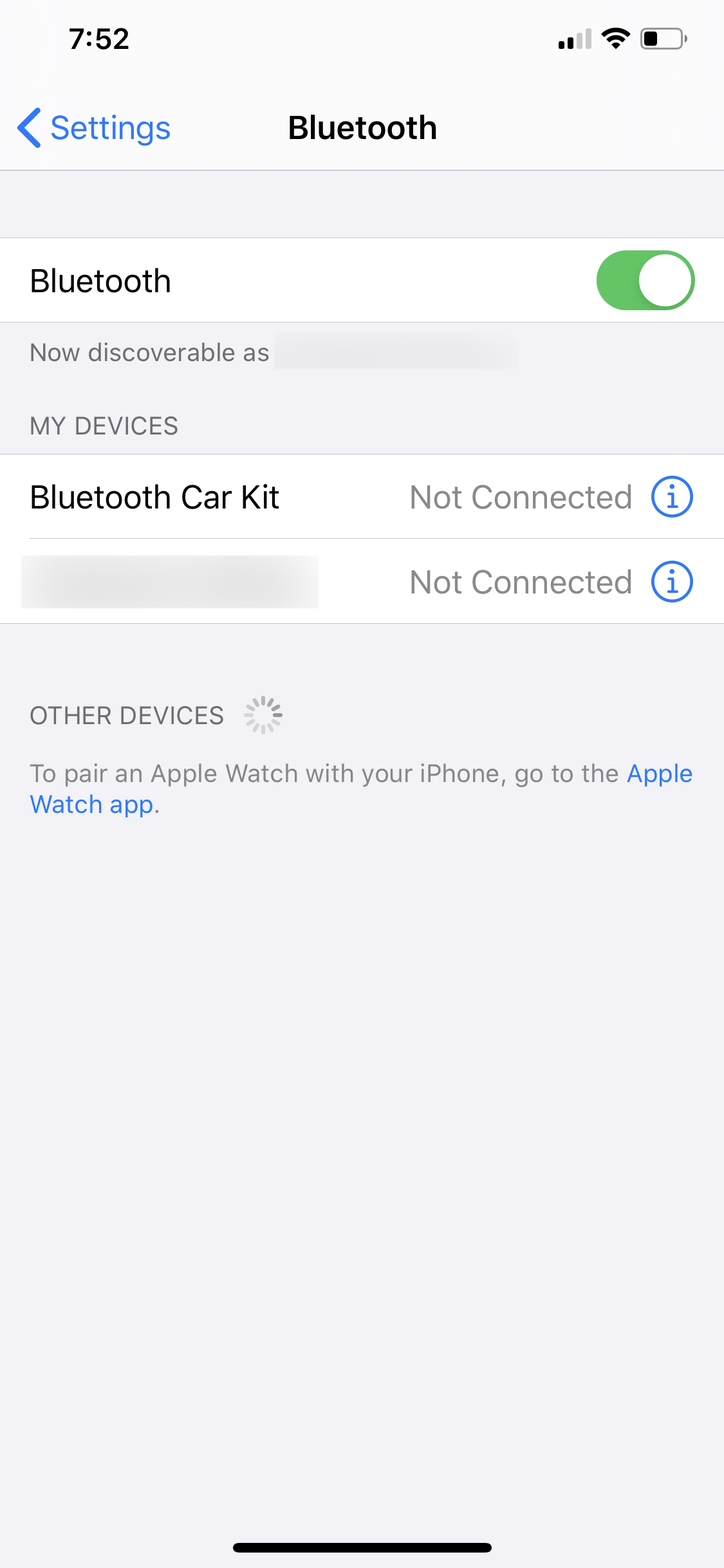
5. Удалите стороннее приложение сигнализации.
У вас может возникнуть конфликт приложений будильника на вашем iPhone. Лучше использовать одно приложение, и мы советуем вам использовать приложение по умолчанию, поставляемое с вашим iPhone. Стороннее приложение иногда может не работать из-за ожидающих обновлений. Необходимость постоянно обновлять приложение является проблематичной, поскольку приложение по умолчанию привязано к общему обновлению вашего устройства, что можно делать только время от времени. Вот как удалить стороннее приложение на вашем iPhone:
- Идите вперед и найдите значок стороннего приложения для будильника, которое вы хотите удалить, на главном экране.
- Затем нажмите и удерживайте значок приложения, пока он не начнет покачиваться, а в верхнем левом углу значка не появится значок (x).
- Затем нажмите (x), затем нажмите «Удалить», чтобы подтвердить процесс.
- Теперь, если у вас есть еще стороннее приложение для сигнализации, удалите его, повторив шаг 2.
- Наконец, если вы закончили удаление всех сторонних приложений для будильников, нажмите «Готово» в правом верхнем углу экрана.
Теперь, когда вы устранили конфликт приложений, приложение будильника по умолчанию на вашем iPhone должно работать правильно. Но если проблема по-прежнему возникает, следующий метод может решить проблему.
6. Перезагрузите устройство.
Если определенное устройство работает очень долго, иногда оно может работать неправильно. Это связано с перегруженным временным хранилищем устройства. Ваш iPhone не является исключением и может столкнуться с той же проблемой. Однако вы всегда можете обновить устройство, выполнив процесс перезагрузки. Вот как вы можете это сделать:
- Сначала зайдите в настройки вашего iPhone.
- Затем найдите и коснитесь «Основные», затем коснитесь «Завершить работу».
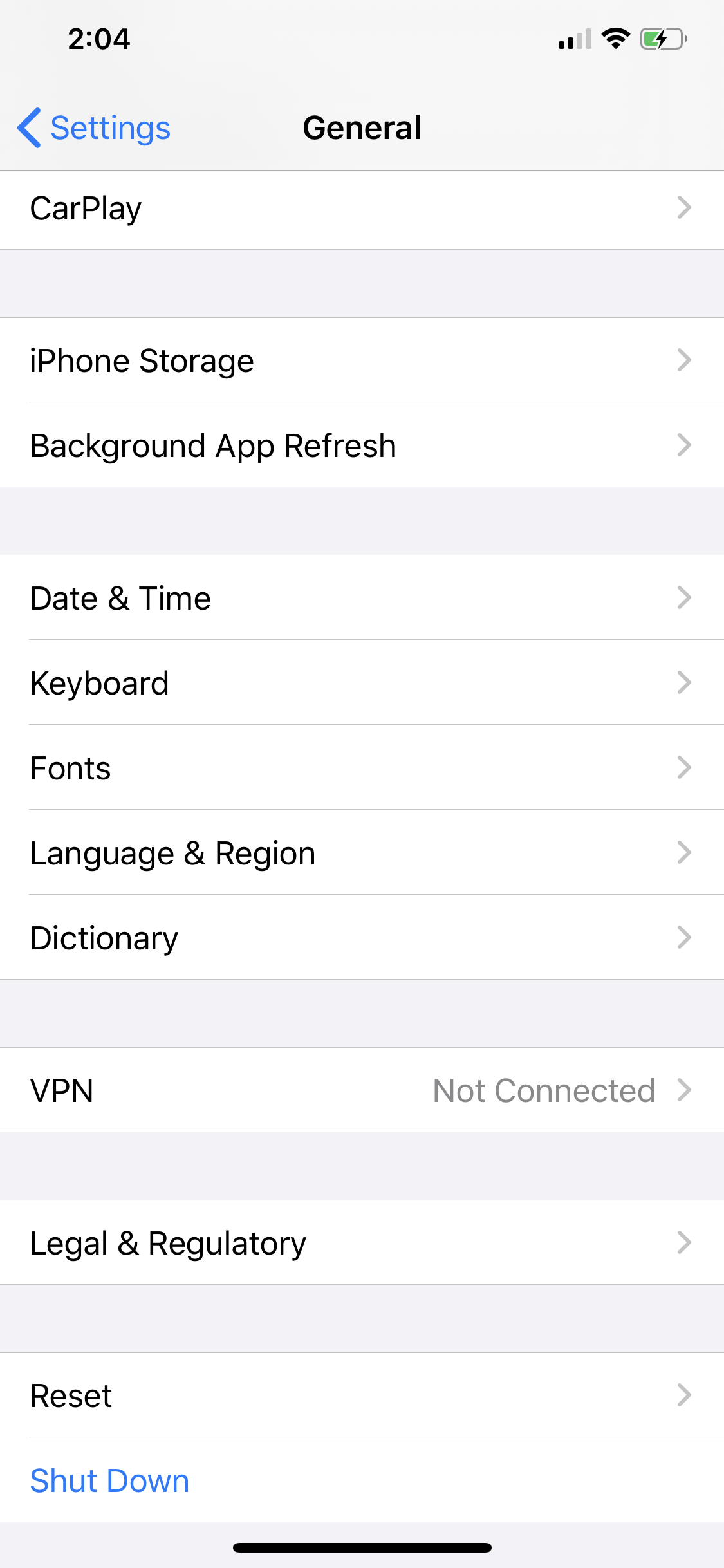
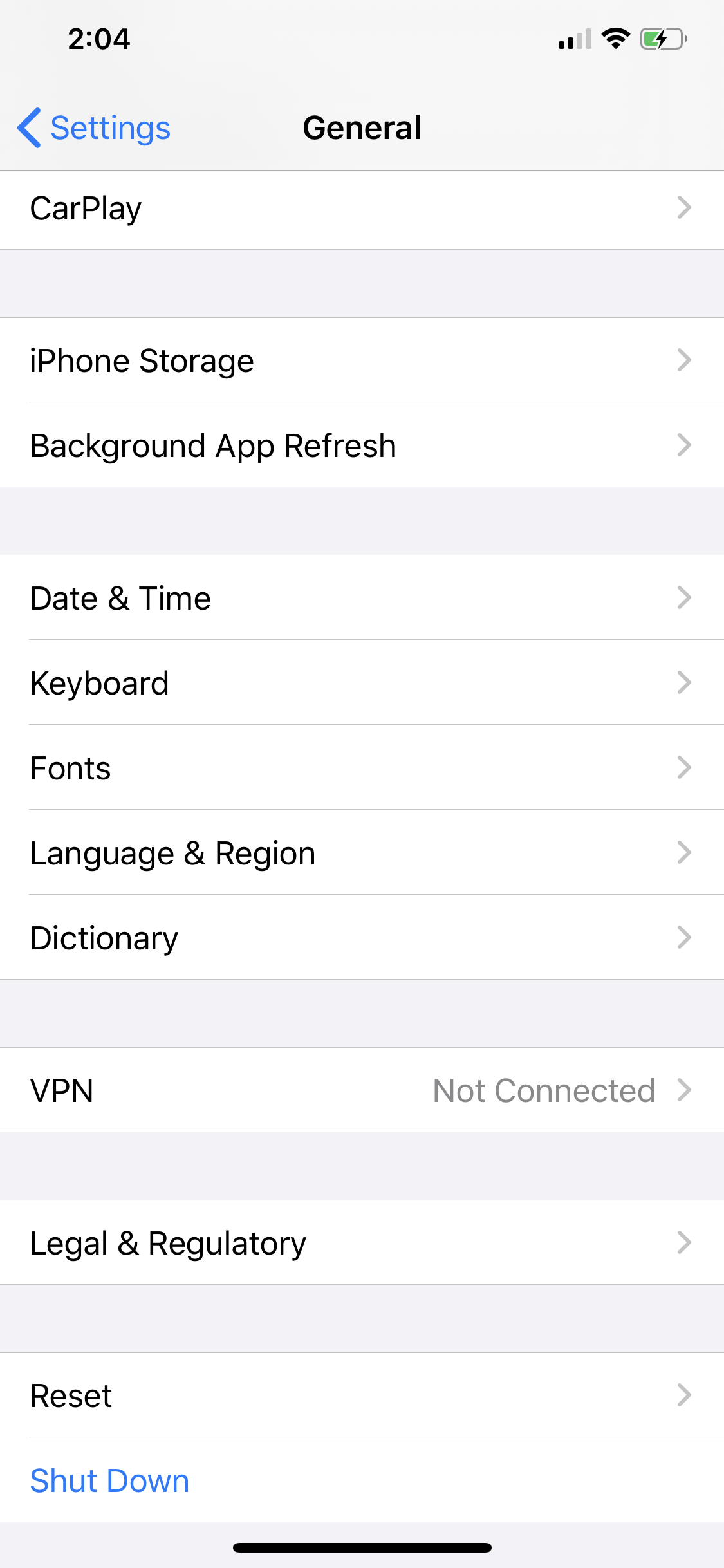
- Наконец, сдвиньте кнопку «Выключение питания», чтобы подтвердить процесс, после чего ваш iPhone начнет выключаться. Подождите несколько секунд, а затем снова включите iPhone.
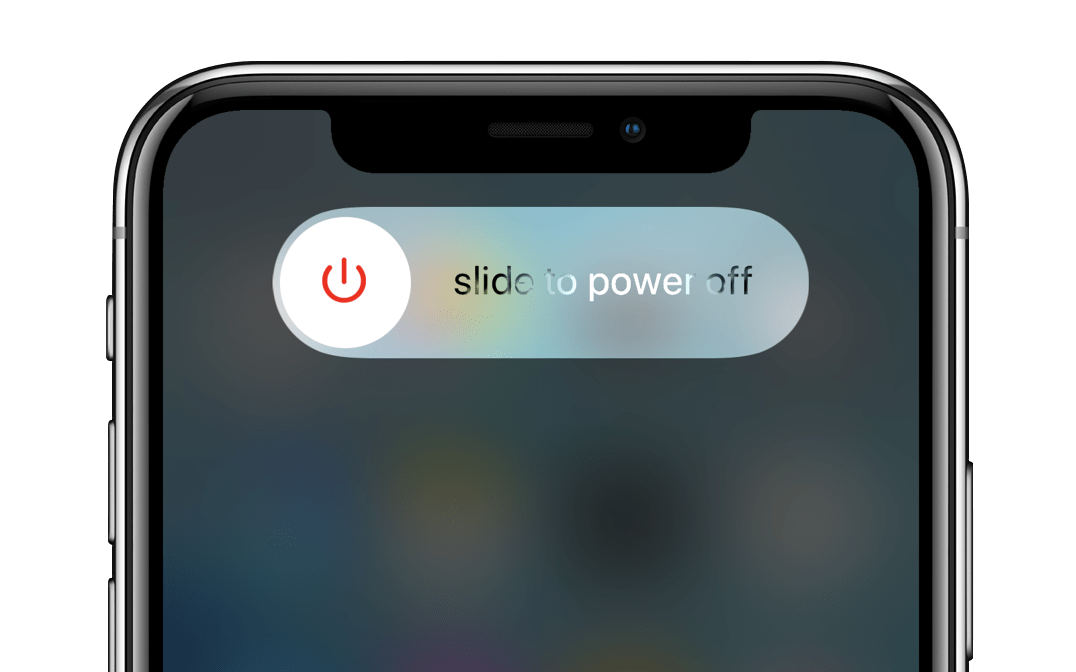
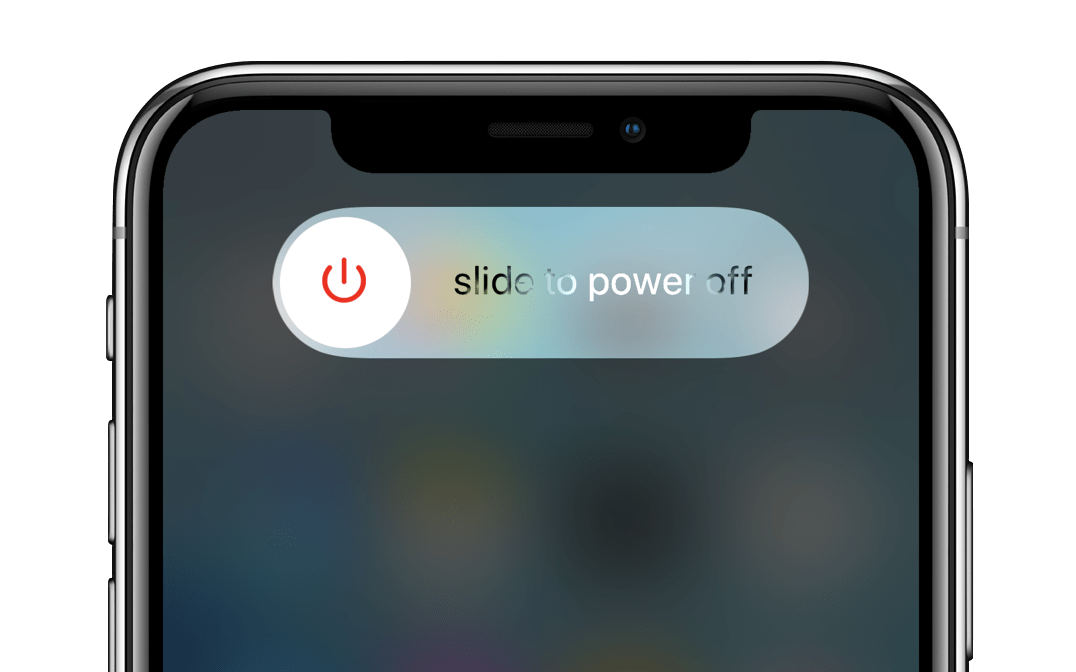
Если вы не можете этого сделать, вы всегда можете принудительно перезагрузить ваш iPhone. Теперь, когда вы обновили свой iPhone, ваши будильники в приложении «Часы» и других приложениях по умолчанию будут работать правильно. Но если ваша сигнализация по-прежнему не работает должным образом, вам нужно попробовать следующий метод.
7. Обновите последнюю версию iOS.
На уровне приложения может существовать вероятность того, что ваше приложение не работает должным образом из-за ошибок в текущей версии iOS. Чтобы убедиться, что у вас есть последние исправления ошибок, обновите iOS до последней версии. В соответствии с Поддержка Appleвот как это можно сделать:
- Сначала обязательно сделайте резервную копию данных вашего iPhone с помощью iCloud или iTunes. Это сделано на всякий случай, если что-то пойдет не так в середине процесса. Узнайте больше о том, как сделать резервную копию вашего устройства здесь..
- Затем подключите устройство к источнику питания и подключитесь к стабильному источнику Интернета через Wi-Fi.
- Затем нажмите «Настройки», затем «Основные», затем «Обновление программного обеспечения».
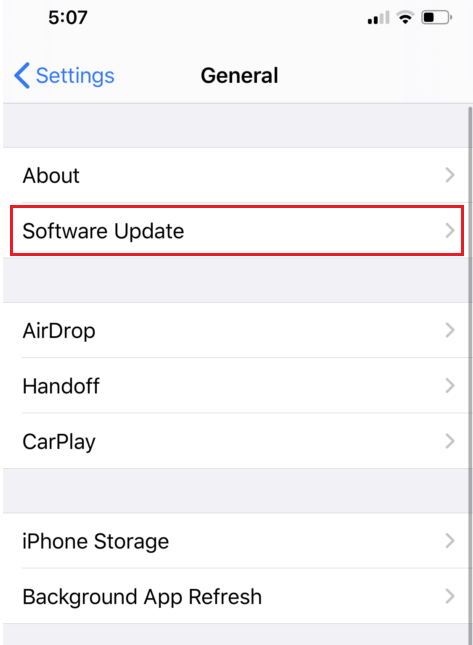
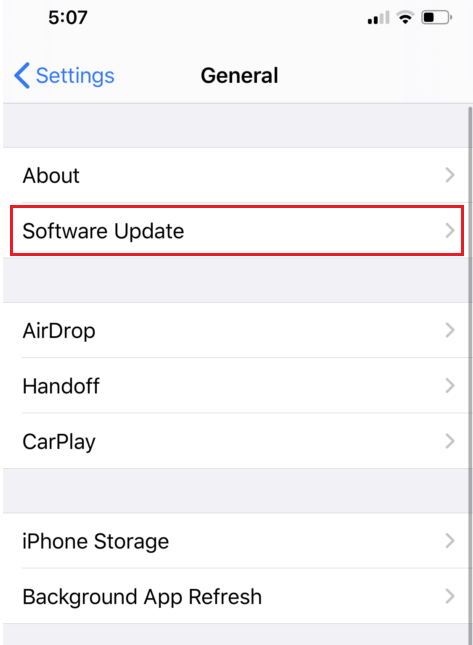
- Теперь нажмите «Загрузить и установить». Если в сообщении предлагается временно удалить приложения, поскольку iOS требуется больше места для обновления, нажмите «Продолжить» или «Отмена». Позже iOS переустановит удаленные приложения.
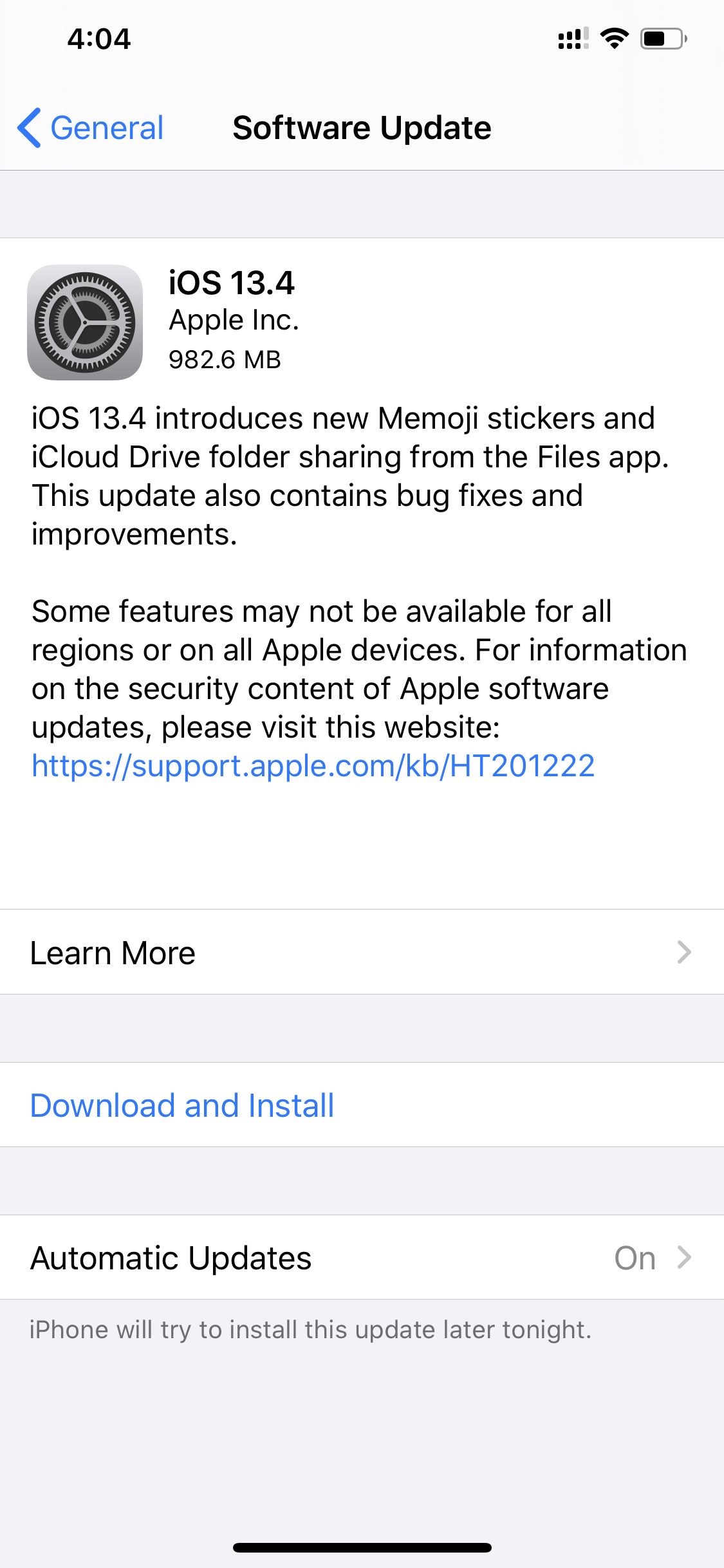
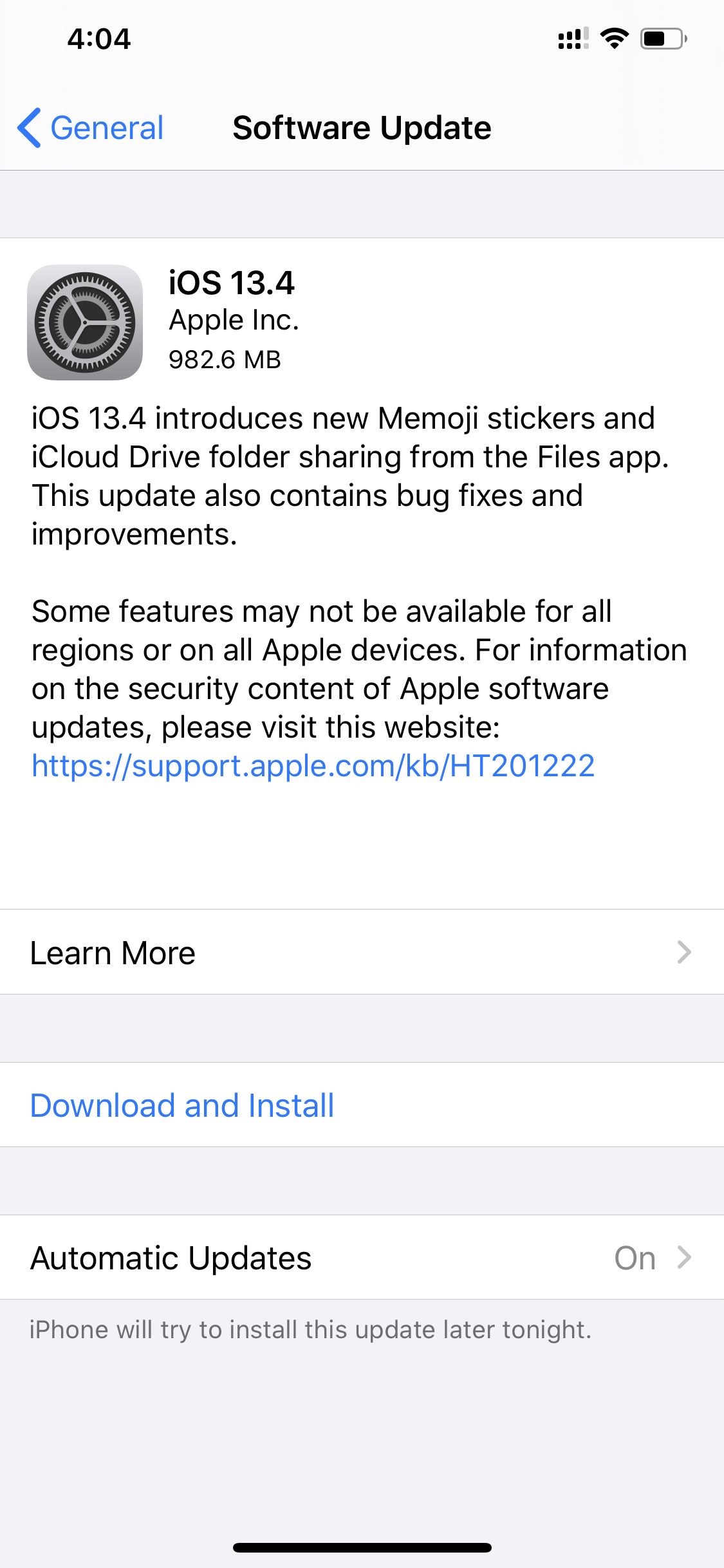
- Затем нажмите «Установить», чтобы обновить немедленно. Но если вам нужен более поздний график, вы можете нажать «Позже» и выбрать «Установить сегодня вечером» или «Напомнить мне позже». Если вы выберете «Установить сегодня вечером», просто подключите устройство iOS к источнику питания перед сном. Ваше устройство будет автоматически обновляться в течение ночи.
- Наконец, введите свой пароль, если применимо. Если вы не можете вспомнить свой пароль, узнать, что делать.
Если при попытке обновления по беспроводной сети возникает ошибка, узнать, что делать. Если для беспроводного обновления требуется больше места, вы можете обновить с помощью iTunes или удалить контент вручную с вашего iPhone. В любом случае после обновления на вашем устройстве останется столько же свободного места.
Теперь, когда вы обновили iOS до последней версии, ваши будильники должны работать как положено. Но если вы все еще испытываете ту же проблему, перейдите к следующему способу.
8. Сбросить все настройки
Иногда мы склонны забывать настройки, которые мы сделали в наших устройствах с момента их первого приобретения. Мы также не знаем, испортили ли его члены семьи или друзья, которые одолжили ваш телефон. Если такое произошло, лучше все сбросить и начать с нуля. Таким образом, вы будете уверены, что ваш iPhone настроен так, как вы этого хотели. Вот как сбросить все настройки на вашем iPhone:
- Сначала зайдите в настройки iPhone, затем нажмите «Основные», а затем нажмите «Сброс».
- Затем нажмите «Сбросить все настройки», чтобы удалить все индивидуальные настройки и восстановить настройки значений по умолчанию.
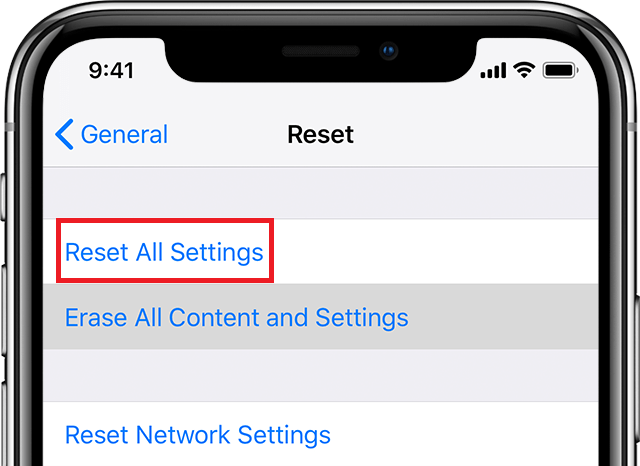
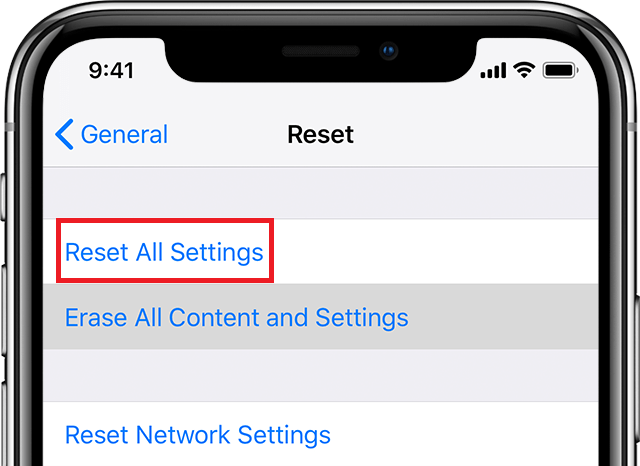
- Затем введите пароль вашего устройства, если применимо.
- Наконец, подтвердите процесс сброса.
Теперь, когда вы восстановили настройки по умолчанию, вы можете добавить новый будильник и убедиться, что у вас правильные настройки, как в методе 1. Чтобы проверить настройки времени и даты, вы можете обратиться к методу 2 этого руководства. Теперь вы можете без проблем использовать будильник. Но если у вас все еще возникают проблемы, переходите к следующему способу.
9. Восстановите устройство до заводских настроек по умолчанию.
Если ваш будильник по-прежнему не работает, есть вероятность, что в этом виновата неотслеживаемая ошибка или конфликт приложений. Восстановление заводских настроек вашего iPhone по умолчанию восстановит все настройки. Также будут удалены все сторонние приложения и останутся только приложения iOS по умолчанию.
Для этой процедуры вы можете использовать приложение Finder на своей macOS Catalina или приложение iTunes на своей macOS Mojave или ОС Windows. Но убедитесь, что у вас есть обновленная версия приложения, прежде чем делать это. Вот как вы можете это сделать:
- Сначала подключите iPhone к Mac или ПК с помощью кабеля Lightning-USB.
- Тогда обязательно резервное копирование ваших данных вашего iPhone.
- Теперь найдите свое устройство с помощью Finder или iTunes на своем компьютере. После этого, когда вы увидите свое устройство в приложении, вернитесь на свой iPhone и выполните процедуру принудительного перезапуска. Следующие шаги покажут вам, как принудительно перезагрузить устройство в зависимости от того, какое у вас устройство.
Если вы используете iPhone X, iPhone 8 или более поздние версии:
Нажмите и отпустите кнопку увеличения громкости и сразу же сделайте то же самое с кнопкой уменьшения громкости. Затем нажмите и удерживайте боковую кнопку, пока на экране не появится надпись «Режим восстановления».
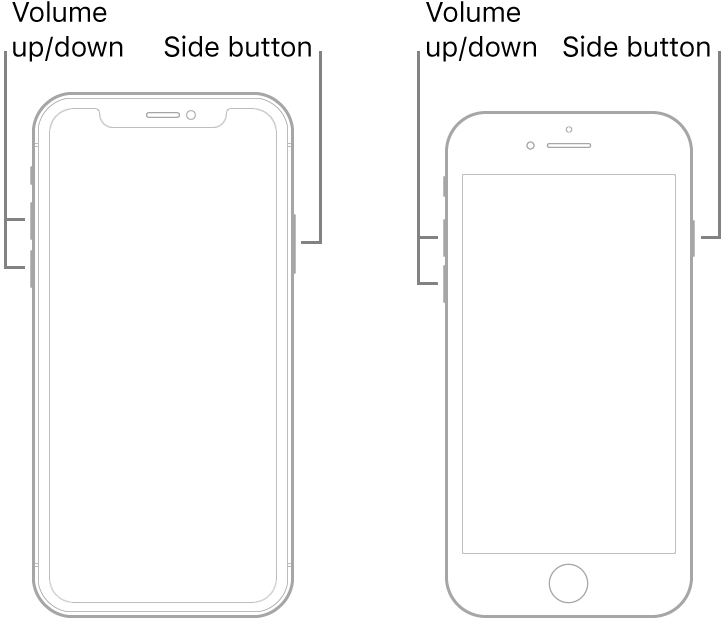
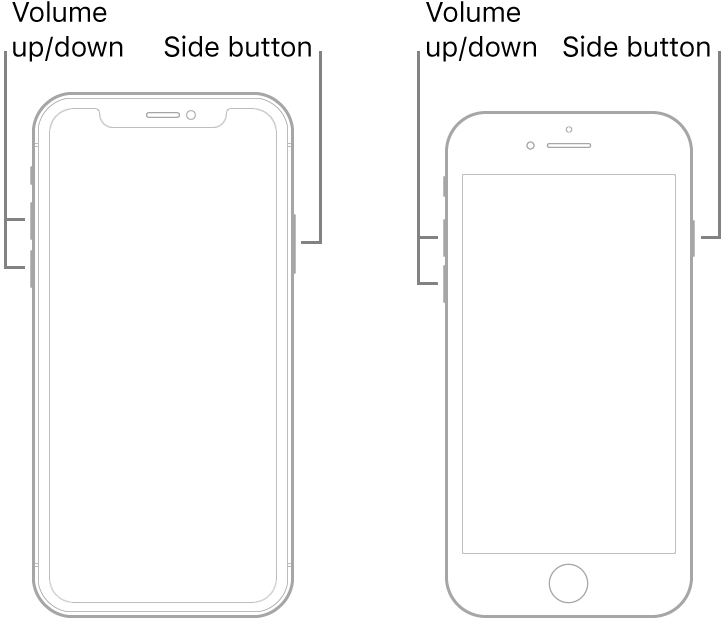
Если вы используете iPhone 7 или iPhone 7 Plus:
Нажмите и удерживайте кнопку уменьшения громкости и кнопку «Режим сна/Пробуждение», пока на экране не появится надпись «Режим восстановления».
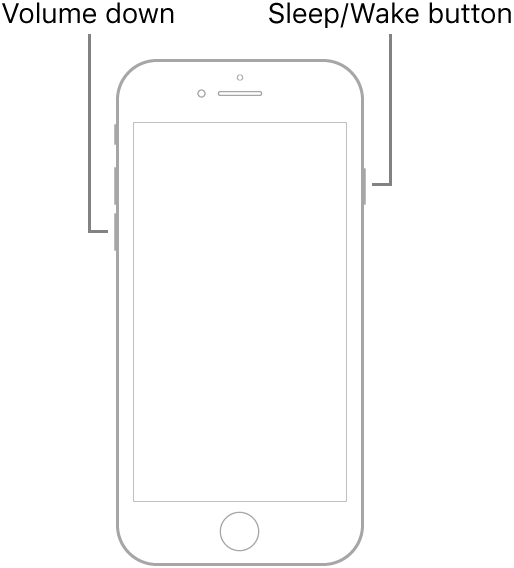
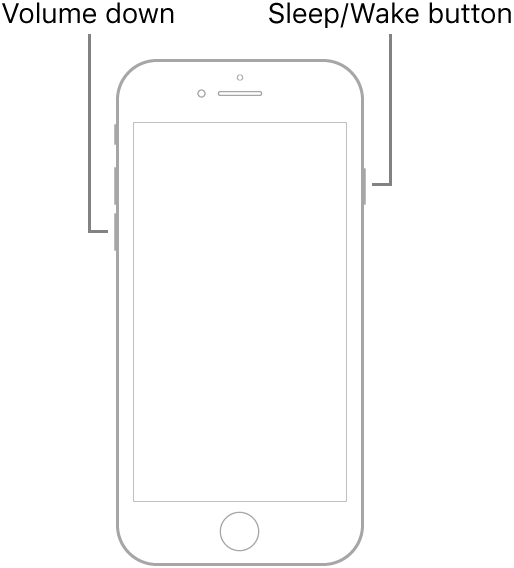
Если вы используете iPhone 6s, iPhone 6s Plus, iPhone SE или более ранние версии:
Нажмите и удерживайте кнопку «Режим сна/Пробуждение» и кнопку «Домой», пока на экране не появится надпись «Режим восстановления».
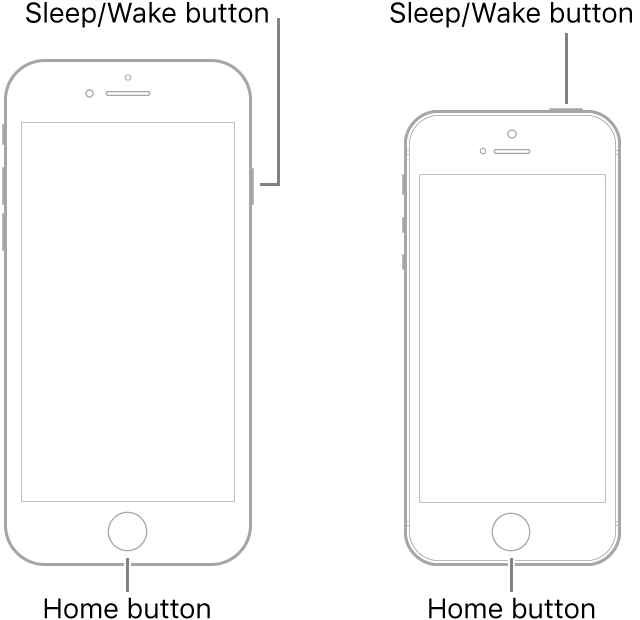
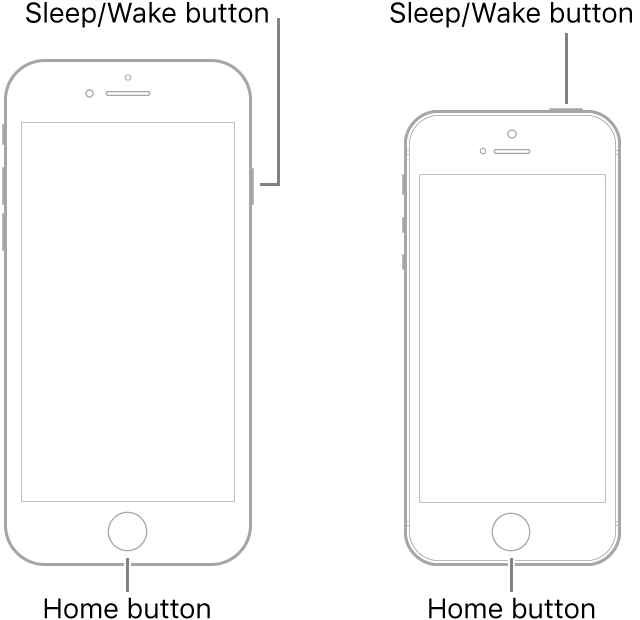
- Вернитесь к своему компьютеру и проверьте сообщение с опцией восстановления или обновления, выберите и нажмите «Восстановить iPhone». Затем ваш компьютер переустановит iOS на ваш iPhone, удалив все ваши данные.
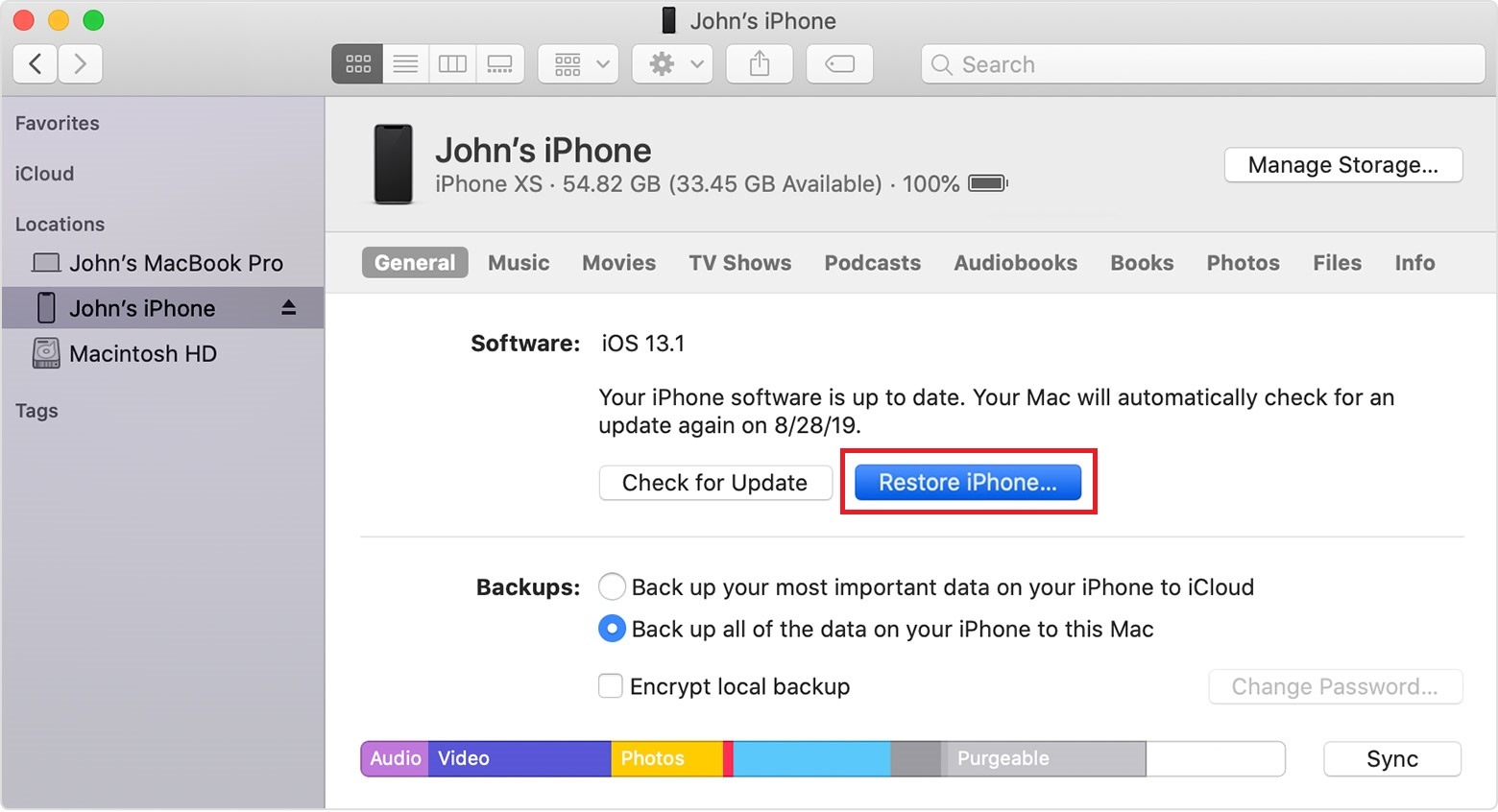
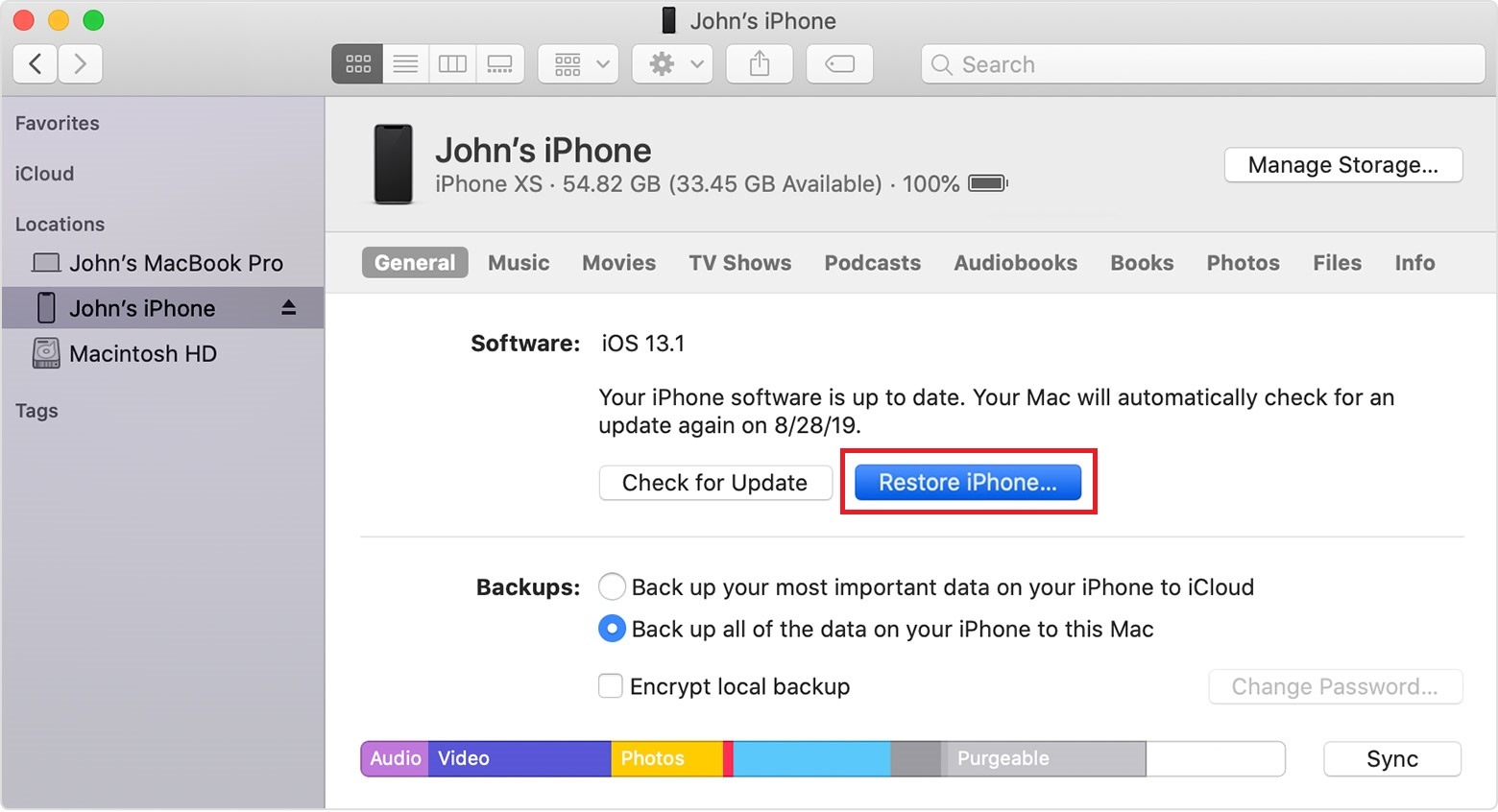
- Теперь загрузка нового программного обеспечения с вашего компьютера займет около 15 минут. Но если это больше и ваше устройство выходит из режима восстановления, вам необходимо повторить процесс, начиная с шага 3.
- После завершения процесса восстановления вы можете использовать свой телефон как новый и настроить будильники в приложении «Часы». Вы можете обратиться к методу 1 и методу 2 данного руководства, чтобы убедиться, что вам необходимо исправить настройки.
- Наконец, если все работает, вы можете безопасно восстановить данные вашего iPhone, выполнив восстановление вашего устройства из резервной копии после процесса.
Теперь, когда вы убедились, что на вашем iPhone нет конфликтов в настройках и приложениях, ваше приложение «Часы» должно работать правильно вместе с установленными будильниками. Но если вы по-прежнему испытываете ту же проблему, воспользуйтесь следующим методом.
10. Посетите ближайший Apple Store для получения поддержки.
Существует сложная процедура, которую могут выполнить только сертифицированные специалисты Apple для восстановления уровня прошивки iPhone. Это называется обновлением прошивки устройства или режимом DFU, где они могут восстановить рабочую прошивку на вашем устройстве iPhone. Они могут сделать это от вашего имени, чтобы убедиться, что в вашем устройстве нет проблем на уровне прошивки. Но если с вашим iPhone по-прежнему возникают проблемы, им необходимо будет устранить проблему на аппаратном уровне.
Все эти услуги по ремонту доступны в вашем ближайший магазин Apple. Но мы предлагаем вам проверить свой варианты гарантии прежде чем идти туда. Обязательно сообщите техническим специалистам о методах, которые вы пробовали решить проблему самостоятельно. Это поможет техническому специалисту избежать необходимости повторять одни и те же процедуры устранения неполадок.


Если рядом с вами нет Apple Store, вы можете проверить наличие доступные варианты поддержки в вашем регионе. Есть вариант, где можно записаться на ремонт онлайн, и вы можете просто отправить свое устройство через курьера. Не волнуйся. Вы всегда можете проверить статус ремонта в любое время вы хотите следить за ходом ремонта.
Дополнительные способы связи со службой поддержки онлайн-чата Apple см. в нашем подробном руководстве здесь.
На этом мы завершаем наше руководство о том, как исправить проблему с неработающим будильником на iPhone. Если у вас есть вопросы по этой теме, пожалуйста, оставьте комментарий ниже. Аналогично, если вы встретите альтернативное решение, которое окажется для вас полезным, не стесняйтесь поделиться им ниже.
Если это руководство помогло вам, поделитесь им. 🙂





